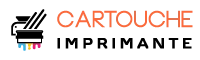L'impression sans fil simplifie le travail, mais la configuration d'une imprimante HP en Wi-Fi peut parfois être complexe. Ce guide complet vous aide à connecter votre imprimante, résoudre les problèmes courants et optimiser vos impressions. Que vous soyez débutant ou expert, vous trouverez ici des solutions claires et des conseils pratiques.
Nous couvrirons la configuration via HP Smart, le panneau de contrôle, et le WPS. Nous aborderons aussi les problèmes de connexion instable, les erreurs d'impression, et les solutions pour améliorer la vitesse et la sécurité de votre impression sans fil.
Configuration de votre imprimante HP Wi-Fi : un guide étape par étape
Avant de commencer, assurez-vous d'avoir tout le matériel nécessaire et vérifiez la compatibilité Wi-Fi de votre imprimante HP.
Prérequis pour la configuration Wi-Fi
- Votre imprimante HP (modèle : indiquez le modèle si possible pour des instructions plus précises)
- Un routeur Wi-Fi fonctionnel (vérifiez la bande de fréquence 2.4 GHz ou 5 GHz disponible) et un mot de passe correct. La plupart des routeurs modernes fonctionnent sur les deux fréquences. La fréquence 5GHz est plus rapide mais a une portée plus courte.
- Un ordinateur, une tablette ou un smartphone connecté à votre réseau Wi-Fi.
- Un câble Ethernet (optionnel, pour la configuration initiale filaire, notamment utile pour les imprimantes plus anciennes)
- Accès à internet pour télécharger les pilotes.
Vérifiez la compatibilité Wi-Fi de votre imprimante HP. Les normes Wi-Fi supportées (802.11b/g/n/ac/ax) varient selon le modèle. Consultez le manuel d'utilisateur ou le site Web de HP en entrant le numéro de modèle exact de votre imprimante. La vitesse d'impression est directement liée à la norme Wi-Fi supportée. Par exemple, la norme 802.11ax (Wi-Fi 6) est jusqu'à 4 fois plus rapide que la norme 802.11ac (Wi-Fi 5).
Installer les pilotes les plus récents est crucial. Téléchargez-les sur le site Web de HP en utilisant le numéro de modèle de votre imprimante. Des pilotes obsolètes peuvent causer des problèmes de connexion et de qualité d'impression. Assurez-vous d'avoir les derniers pilotes pour bénéficier des performances optimales et des corrections de bogues.
Méthodes de configuration de l'imprimante HP
Plusieurs méthodes existent pour connecter votre imprimante HP à votre réseau Wi-Fi. L'application HP Smart est généralement la plus simple et la plus efficace.
1. configuration via l'application HP smart
L'application HP Smart (disponible sur iOS et Android) simplifie la configuration. Téléchargez l'application, créez un compte (si nécessaire), suivez les instructions à l'écran. L'application détectera automatiquement votre imprimante HP. Suivez les étapes pour la connecter à votre réseau Wi-Fi. Vous pourrez ensuite gérer les niveaux d'encre, effectuer des tâches de maintenance et résoudre les problèmes d'impression directement depuis l'application. HP Smart optimise la configuration de l'imprimante HP en Wi-Fi pour les utilisateurs de tous les niveaux.
2. configuration via le panneau de contrôle de l'imprimante
Si l'application HP Smart n'est pas disponible ou ne fonctionne pas correctement, vous pouvez utiliser le panneau de contrôle de l'imprimante. Consultez le manuel d'utilisation de votre imprimante HP pour des instructions spécifiques. En général, vous devrez accéder au menu réseau sans fil, sélectionner votre réseau Wi-Fi et entrer le mot de passe. Ce processus peut varier légèrement selon le modèle de l'imprimante. Des images du panneau de contrôle seraient utiles ici.
3. configuration WPS (Wi-Fi protected setup)
Si votre routeur et votre imprimante HP supportent le WPS, c'est une méthode rapide. Appuyez sur le bouton WPS de votre routeur, puis sur celui de votre imprimante (généralement dans les 2 minutes). Vérifiez la compatibilité WPS avant d'utiliser cette méthode car elle peut être moins sécurisée que les autres.
Vérification de la connexion Wi-Fi de l'imprimante
Après la configuration, vérifiez la connexion. Imprimez une page de test depuis votre ordinateur ou votre smartphone. Une impression réussie confirme une connexion fonctionnelle. Vérifiez également le voyant Wi-Fi de l'imprimante et l'état de la connexion sur votre appareil. Un voyant allumé et une connexion active indiquent une configuration réussie. Il faut environ 2 minutes pour que l’imprimante se connecte au réseau Wifi.
Dépannage des problèmes d'impression HP Wi-Fi
Même avec une configuration correcte, des problèmes peuvent survenir. Voici les solutions aux problèmes de connexion et d'impression les plus fréquents.
Problèmes courants et leurs solutions
Voici les problèmes les plus courants rencontrés lors de l’utilisation d’une imprimante HP en Wifi, ainsi que leurs solutions.
- L'imprimante n'apparaît pas : Vérifiez que l'imprimante est allumée, que le signal Wi-Fi est fort (un signal inférieur à 50% peut causer des problèmes), redémarrez le routeur et l'imprimante, et désactivez temporairement votre pare-feu ou antivirus. Environ 70% des problèmes sont résolus par un simple redémarrage du matériel.
- Connexion instable : Les interférences Wi-Fi (micro-ondes, autres appareils) peuvent perturber la connexion. Rapprochez l'imprimante du routeur, optimisez le positionnement du routeur, ou choisissez un canal Wi-Fi moins encombré. Trop d'appareils connectés peuvent également ralentir la connexion.
- Erreur de connexion : Vérifiez le mot de passe Wi-Fi, assurez-vous que le type de sécurité Wi-Fi (WPA2/WPA3) est compatible avec votre imprimante, et réinitialisez l'imprimante aux paramètres d'usine en dernier recours (consultez le manuel).
- Impossible d'imprimer : Vérifiez les niveaux d'encre/toner, les paramètres d'impression, redémarrez l'imprimante et l'ordinateur, vérifiez l'état de la queue d'impression et assurez-vous que les pilotes sont à jour. Environ 15% des problèmes d'impression sont dus à des pilotes obsolètes.
- Problèmes spécifiques au modèle : Consultez le site Web de HP pour les problèmes spécifiques à votre modèle d'imprimante HP.
Utilisation des outils de diagnostic intégrés
L'application HP Smart et certaines imprimantes HP disposent d'outils de diagnostic intégrés pour identifier et résoudre les problèmes de connexion. Utilisez ces outils pour obtenir des informations sur l'état de votre imprimante et de sa connexion Wi-Fi. Ils fournissent des codes d'erreur qui peuvent vous aider à identifier le problème rapidement.
Contacter le support technique HP
Si les problèmes persistent, contactez le support technique HP. Leur site web fournit des ressources et des options de contact pour obtenir une assistance personnalisée.
Conseils avancés pour optimiser votre imprimante HP Wi-Fi
Pour des impressions optimales et sécurisées, suivez ces conseils supplémentaires.
Utilisez un mot de passe Wi-Fi fort et le chiffrement WPA2/WPA3 pour sécuriser votre réseau. Sur un réseau étendu (plusieurs routeurs), configurez correctement le routage. Pour améliorer la vitesse d'impression, utilisez la bande 5 GHz si possible. Réduisez le nombre d'appareils connectés au réseau pour éviter les interférences. Entretenez régulièrement votre imprimante : nettoyez les têtes d'impression et remplacez les cartouches d'encre ou de toner selon les besoins. Un entretien régulier peut prolonger la durée de vie de votre imprimante et garantir une qualité d'impression constante.
En suivant ces conseils, vous améliorerez les performances et la sécurité de votre imprimante HP Wi-Fi.